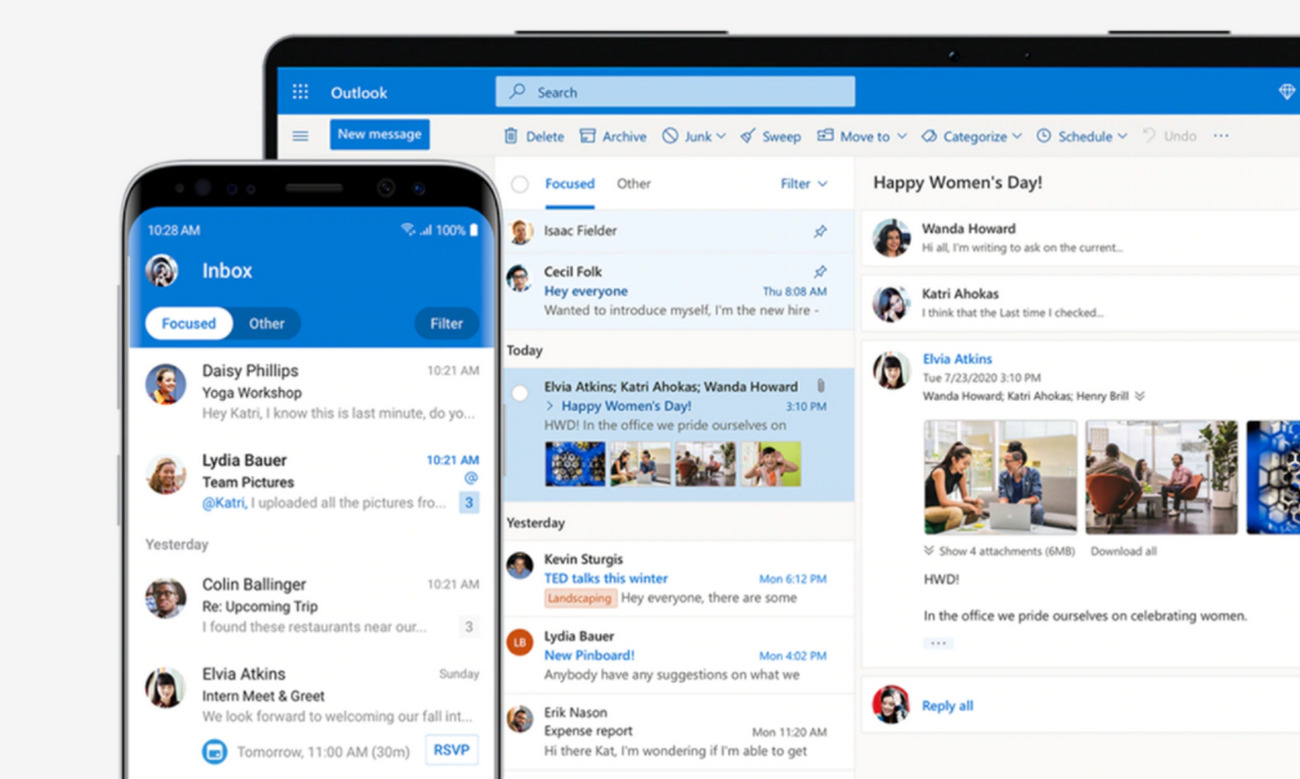Outlookの同期やインポートで困っていませんか?
私は、普段独自ドメインのメールとGmailを使っているのですが、メーラーはOutlookインストール版をメインで使い、スマホや外出先からはOutlookオンラインを使ったりしています。もちろん、同期設定をしているためどのデバイスで見ても同じ状態を見る事ができます。
皆さんの中にも私と同じようにOutlookインストール版とOutlookオンラインを併用して使っている人もいらっしゃると思いますが、今回は併用する際の同期設定やインポート方法についてお話ししようと思うのですが、その際に以下の様な問題に遭遇する事があると思います。
GmailをOutlookでも受信できるようにしたいけど方法がわからない
現在GoogleアカウントでGmailを使っていて、メールの受信はGmailアプリやブラウザで確認しているけど、Outlookで送受信できるようにしたいけど、インポート方法がわからない。
Outlookで同じメールアドレスを登録したい
メールサーバー移行に伴って、今使っているメールアドレスと同じメールアドレスをOutlookインストール版に別途登録したい。
Outlookインストール版とOutlookオンラインとで同期させたい
Outlookインストール版とOutlookオンラインとで同期設定を行いたい。
こういったOutlookの同期設定やインポート設定に関するお悩みの参考になるかなと思います。
スポンサードサーチ
Outlookの同期やインポート方法を目的別に紹介します
それでは、目的別にOutlookの同期設定やインポート方法について紹介していきますのでご覧ください。
GmailをOutlookに追加同期する
GoogleのGmailを使っている人はとても多いと思いますが、GmailをOutlookに追加同期しておけばいつでもOutlookで送受信する事ができます。その方法を紹介します。
- Outlookを起動する
- 上部メニューのファイル>アカウントの追加を押す
- 「アカウントの追加」を押す
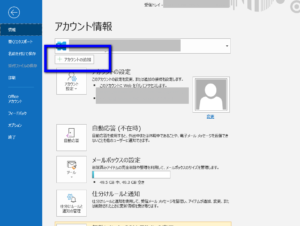
- 登録したいGmailを入力して「接続」を押す
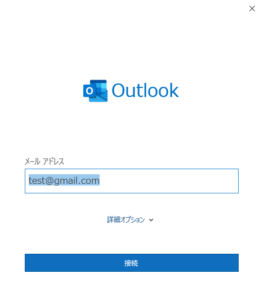
- Gmailのアカウント情報を入力します
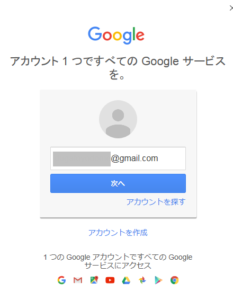
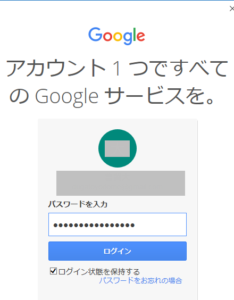
- 「アカウントへのアクセスをリクエストしています」が表示されるので「許可」を押す
- 後は簡単、そのまま進めば完了です
- 最後にOutlookを再起動させてフォルダが追加されていれば完了です
これでOutlookでGmailが使えるようになったと思います。これで、Yahoo!メールや独自メールなどをOutlookにまとめて使用する事が出来ると思います。
「このメールアドレスは既に追加されています」と表示された場合のアカウント追加方法
Outlookの「アカウントの追加」から追加しようとすると「このメールアドレスは既に追加されています」と表示された場合や、Microsoft365を契約してメールアドレスが既にOutlookインストール版で使用していてMicrosoft365のメールアドレスと重複している人がOutlookインストール版とOutlookオンラインを同期させたい方向けの方法を紹介します。
- コントロールパネルを開く
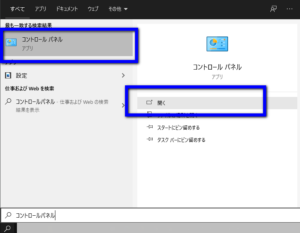
- 表示方法を「小さいアイコン」にして「Mail(Microsoft Outlook 2016)」を押す
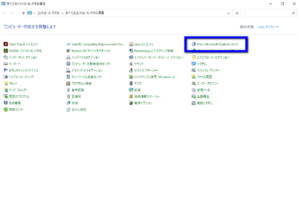
- 「電子メールアカウント」を押す
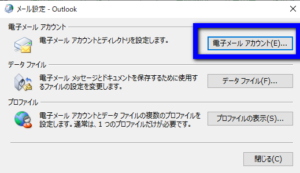
- 「アカウント設定」で「新規」を押す
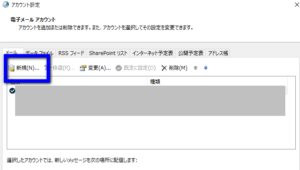
- 追加予定のアカウント情報を登録します
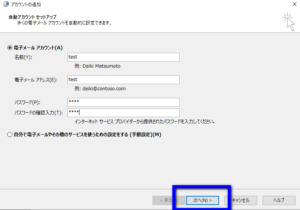
- 手順通りに進めますが、もし途中で「Microsoft Exchange」か「POP/SMTP」の選択が出た場合は「Microsoft Exchange」を選択すれば、ログイン中のMicrosoft365と同期してくれます
- 再度Outlookアプリを開きます
- フォルダが追加されていれば完了です
社内で使っているメールのメールサーバーが変更になった際にこれまで使っていたメールボックスのバックアップが取れない場合などに使える方法で、案外この事象で困っている人が多い様なので紹介しました。実際に私もこの問題に直面した一人です。
やっぱり最新のOutlookがおすすめ
ところで皆さんが使っているOutlookは最新版ですか?Outlook2010やOutlook2016など色々とバージョンはありますが、いつでも最新のOutlookを使うにはOutlookオンラインもしくは、Microsoft365がおすすめです。最後に、Microsoft365について宣伝させてください。
Microsoft365のOutlookは便利
Microsoft365は旧Office365でいつでも最新のOffice製品を使える総合サービスです。Microsoft365には全てのOffice製品に加えてテレワーク向けのサービスが豊富にパッケージされていますので、興味がある方は一度検討してみてはいかがでしょうか?
Microsoft365購入リンク
まずは、1年お試し使用したい方はこちらをどうぞ
Microsoft365公式サイトで始める方はこちらをどうぞ
Microsoft365公式サイト 1TBクラウドストレージ付
Microsoft365について詳しく知りたい方はこちらをどうぞ
最新のOfficeが使えるMicrosoft365についてまとめた記事になります。興味がある方はこちらもどうぞ。